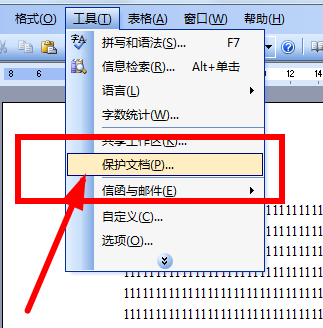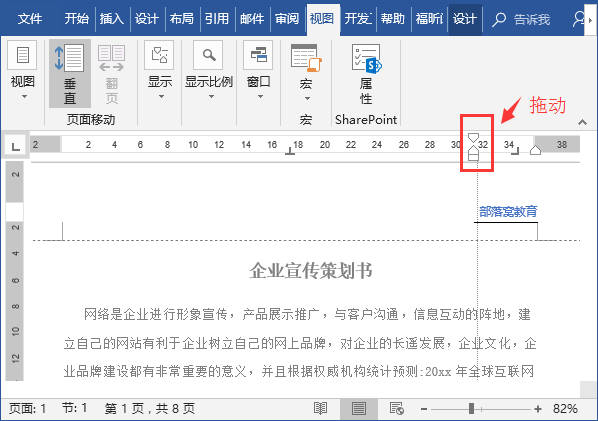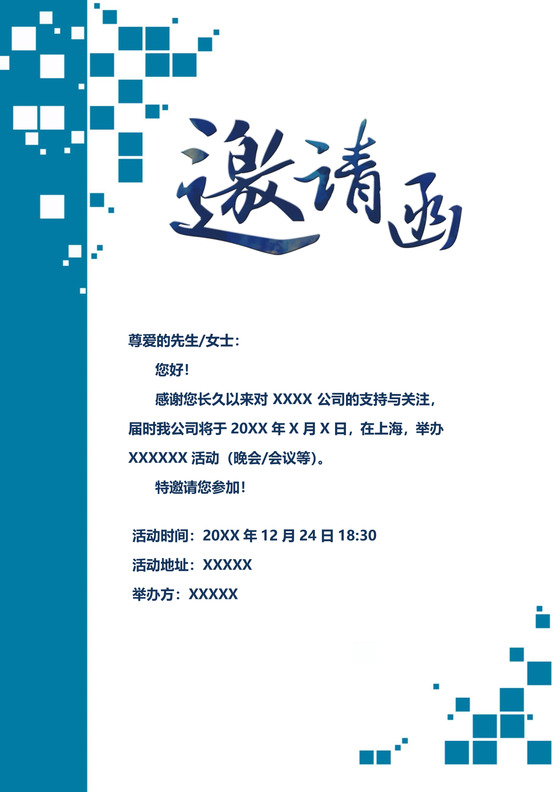word文档附件怎么添加,word文档怎么发送附件
word文档在给大家制作文档方面都可以提供丰富的功能,可以用于创建、编辑、格式化和打印各种文本和图形文档,大家在使用文档的时候都会有不同的操作需求,比如很多用户都需要将文档制作成附件形式,这样就可以同时发送很多的内容,这样更加的方便,不过很多用户对于怎么将word文档制作附件形式还是不清楚的,所以下面小编可以提供详细的操作方式,还可以提供关于其他的各种操作攻略,给大家制作文档最好的体验

word文档怎么弄成附件形式
1、打开要编辑的Word文档,然后点击上面的“插入”菜单。
2、接着点击工具栏上的“对象”按钮,在打开的下拉菜单中选择“对象”菜单项。
3、这时就会插入对象窗口,点击窗口上面的“由文件创建”标签。
4、在打开的窗口中,点击“浏览”按钮,来选择要插入的附件文档。
5、接下来可以选中“链接到文件”与“显示为图标”两个复选框,这样附件就会以图标的显示在Word文档中显示了,同时点击后会快速打开附件的文档。
6、如果想更改在插入文档中附件的图标,可以点击下面的“更改图标”按钮。
7、这时可以打开“更改图标”窗口,在窗口中选择一个要显示的图标就可以了。
8、这时可以看到在Word文档中插入的附件了,完成效果图。
如何把Word以附件形式发送
1、word以附件形式发送是什么意思。
2、word作为附件发送。
3、附件是word文档吗。
4、以word附件形式发送邮件。
1.指的是将文件以word形式保存,再用附件形式发送。
2.即内容在邮件的附件中,而不是直接在邮件的正文中。
3.这样更容易保证文字的排版方式。
4.有以下两种方法:编辑好文件并以word形式保存。
5.打开个人邮箱,切换到写信状态,填好收件人和主题,点击主题框下面的“添加附件”命令,选择刚保存word的文件,点击“打开”命令,待文档上传完成后,点击发送即可。
6.在word中打开将要发送的文件,点“文件”,再点击“保存并发送”,选择“使用电子邮件发送“,做为附件发送即可。
怎么在word里添加附件
1、打开word,进入主界面,在主界面上找到对象,点击对象
2、之后点击由文件创建
3、点击浏览
4、点击选中一个附件,然后点击插入
5、勾选上链接到文件和显示为图标,点击确定,
6、这样就成功插入附件了,